Question
Problème: Comment corriger l'erreur Aucun périphérique amorçable trouvé ?
Bonjour, J'utilise mon ordinateur portable Dell depuis quelques années maintenant et je n'ai eu aucun problème avec. Cependant, il s'est récemment écrasé avec un écran bleu, a redémarré, puis ne s'est plus chargé correctement. Au lieu de cela, je vois cette erreur: « PXE-MOF: Quitter la ROM PXE. Aucun périphérique amorçable. Insérez la disquette de démarrage et appuyez sur une touche quelconque." En conséquence, je ne peux pas utiliser mon ordinateur portable. S'il vous plaît aider.
Résolu réponse
Bien que l'erreur Aucun périphérique amorçable trouvé soit relativement rare, elle peut causer de graves problèmes aux utilisateurs qui en font l'expérience. Les problèmes surviennent sur les systèmes d'exploitation Windows et, le plus souvent, sur les ordinateurs portables de différentes marques, bien que les ordinateurs de bureau puissent également souffrir de ce problème.
L'erreur Aucun périphérique amorçable trouvé signifie essentiellement que le système d'exploitation Windows ne peut pas trouver de périphérique de stockage, tel qu'un disque dur, un lecteur SSD, un DVD, un CD ou une clé USB, pour démarrer le système. Pour charger le système d'exploitation, Windows doit extraire les pilotes nécessaires et d'autres fichiers à partir de partitions[1] stockage de périphérique qui contient un enregistrement de démarrage principal (MBR)[2] Les données.
Dans la plupart des cas, les utilisateurs rencontrent le problème après avoir redémarré leur ordinateur ou après un écran bleu de la mort (BSOD)[3] se produit. Néanmoins, certains ont également affirmé qu'aucune erreur de périphérique de démarrage pouvait survenir apparemment de nulle part.
Il existe une variété de versions différentes de l'erreur Aucun périphérique amorçable trouvé, car elle peut être liée à différentes choses. Par exemple, dans certains cas, l'erreur indiquera que le câble de connexion à un périphérique de stockage n'est peut-être pas correctement connecté :
Série de contrôleurs de la famille Realtek PCIe EE v1.35
PXE-E61: échec du test du support, vérifiez le câblePXE-MOF: sortie de la ROM PXE.
Aucun périphérique de démarrage trouvé. Appuyez sur n'importe quelle touche pour redémarrer la machine
Malheureusement, même si Aucun périphérique amorçable trouvé, un écran noir est redémarré, cela ne changera rien et les utilisateurs seront simplement renvoyés au même message d'erreur. Le problème peut être extrêmement frustrant, car il empêche les utilisateurs d'utiliser leurs machines comme prévu. Ainsi, il est absolument nécessaire de corriger l'erreur Aucun périphérique amorçable trouvé dès que possible.
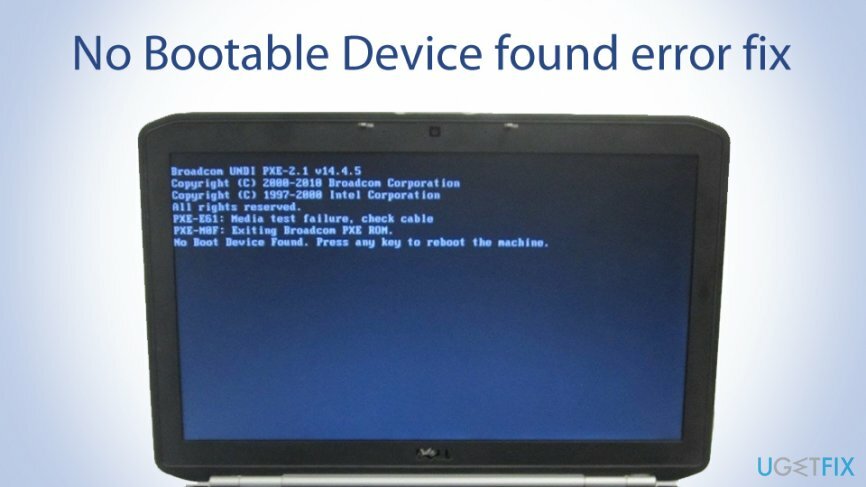
La raison de l'erreur Aucun périphérique amorçable trouvé peut varier - il peut s'agir d'une panne de disque dur, d'une séquence de démarrage incorrecte, d'un MBR défectueux, d'une partition principale inactive, d'une infection par un logiciel malveillant et bien plus encore. Étant donné que les raisons de ce problème varient, vous devrez peut-être essayer plusieurs solutions avant de pouvoir corriger l'erreur.
Étape 1. Vérifiez physiquement vos connexions matérielles
Pour réparer le système endommagé, vous devez acheter la version sous licence de Réimager Réimager.
La première chose à faire est de vous assurer que votre disque dur ou votre disque SSD est connecté à la carte mère de votre PC. Bien entendu, cette option n'est disponible que pour les utilisateurs de bureau, car dissimuler un ordinateur portable peut entraîner une dommages si vous n'êtes pas tout à fait sûr de ce que vous faites - alors faites plutôt confiance à un expert technicien.
Important: assurez-vous d'éteindre complètement votre machine avant d'ouvrir le couvercle de votre boîtier, car vous pourriez vous brûler ou subir un choc électrique.
- Ouvrez votre valise
- Le câble que vous recherchez doit être connecté à votre Disque dur ou SSD (c'est appelé SATAcâble)
- Assurez-vous que la connexion est correctement établie entre votre carte mère et le Disque dur/SSD

- Si les connexions ont été bien établies, retirez les câbles et remettez-les en place.
Étape 2. Assurez-vous qu'un ordre de démarrage correct est sélectionné via le BIOS
Pour réparer le système endommagé, vous devez acheter la version sous licence de Réimager Réimager.
Un ordre de démarrage incorrect peut entraîner un écran noir. Voici comment vous assurer que vous exécutez un ordre de démarrage correct :
- Alimentation prés bouton et tenir cela quelques secondes jusqu'à ce que l'écran devienne vide et démarre une séquence de redémarrage
- Pendant le processus de démarrage, appuyez sur F12, F2, F8, Suppr (selon le modèle de votre ordinateur portable. Si vous utilisez un PC, recherchez les informations en ligne en fonction de la marque de votre carte mère), ou un autre bouton pour entrer BIOS environnement
- Appuyez sur la touche flèche droite pour accéder Botte languette
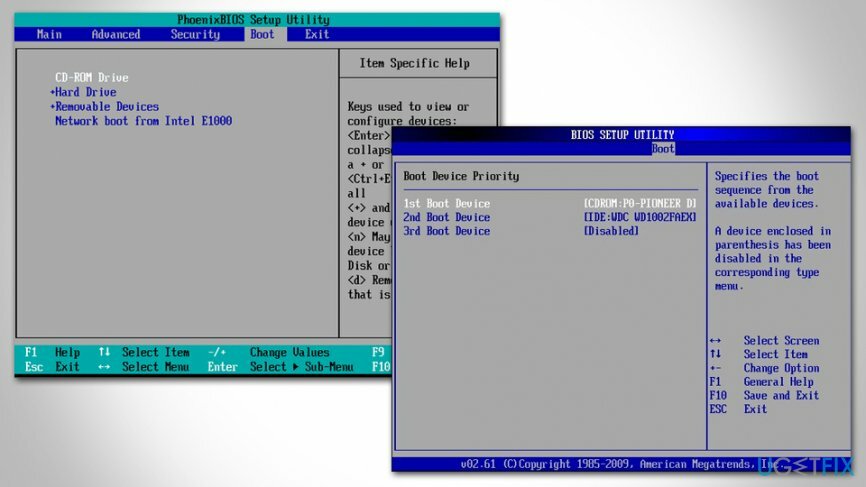
- Sélectionner Disque dur/Disque dur comme périphérique de démarrage principal
- Sauvegarder les modifications, quittez le BIOS, puis redémarrer
- Vérifiez si l'erreur Aucun périphérique amorçable trouvé persiste.
Étape 3. Utiliser l'outil de création Windows pour créer un support d'installation
Pour réparer le système endommagé, vous devez acheter la version sous licence de Réimager Réimager.
Pour les prochaines solutions, vous devrez télécharger les fichiers de support d'installation de Windows et créer une clé USB ou un DVD amorçable. Étant donné que vous ne pouvez pas utiliser l'ordinateur qui rencontre l'erreur "Aucun périphérique amorçable trouvé", vous devrez utiliser un autre périphérique à cette fin.
- Télécharger Outil de création de médias de l'officiel Site Web de Microsoft
- Une fois l'outil téléchargé, double-cliquez dessus
- Acceptez les termes et conditions et appuyez sur Suivant
- Dans l'écran suivant, sélectionnez Créer un support d'installation (clé USB, DVD ou fichier ISO) pour un autre PC une presse Suivant
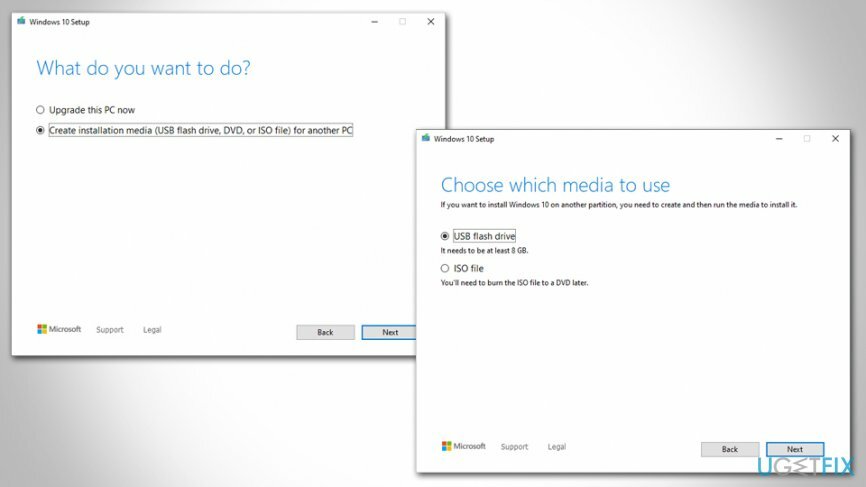
- Ensuite, choisissez clé USB lecteur ou fichier ISO pour un DVD (vous devrez graver ce dernier, il est donc plus facile d'utiliser une clé USB à la place)
- Insérez un périphérique flash USB vide (il doit pouvoir contenir au moins 8 Go de données) dans le port USB
- presse Suivant sur le programme d'installation de Windows 10 et suivez les instructions à l'écran pour terminer le processus.
Étape 4. Démarrez l'ordinateur à partir du support d'installation de Windows USB/DVD
Pour réparer le système endommagé, vous devez acheter la version sous licence de Réimager Réimager.
- Accès BIOS comme expliqué dans Étape 2
- Aller à Botte onglet encore une fois
- Changez votre séquence de démarrage to DVD-ROM ou clé USB en utilisant les instructions intégrées
- Sortir et redémarrer le PC
- Passez à l'étape suivante.
Étape 5. Correction de l'enregistrement de démarrage principal et des données de configuration de démarrage
Pour réparer le système endommagé, vous devez acheter la version sous licence de Réimager Réimager.
- Après un redémarrage, vous serez présenté avec l'installation de Windows la fenêtre
- presse Répare ton ordinateur en bas à gauche
- Ensuite, sélectionnez Dépannage > Options avancées > Invite de commandes
- Une fois l'invite de commande ouverte, tapez les lignes suivantes, en appuyant sur Entrée après chacune :
Bootrec /fixmbr
Bootrec/fixboot
Bootrec/scanos
Bootrec/rebuildbcd -
Redémarrage votre machine et voyez si cette méthode fonctionne pour vous.
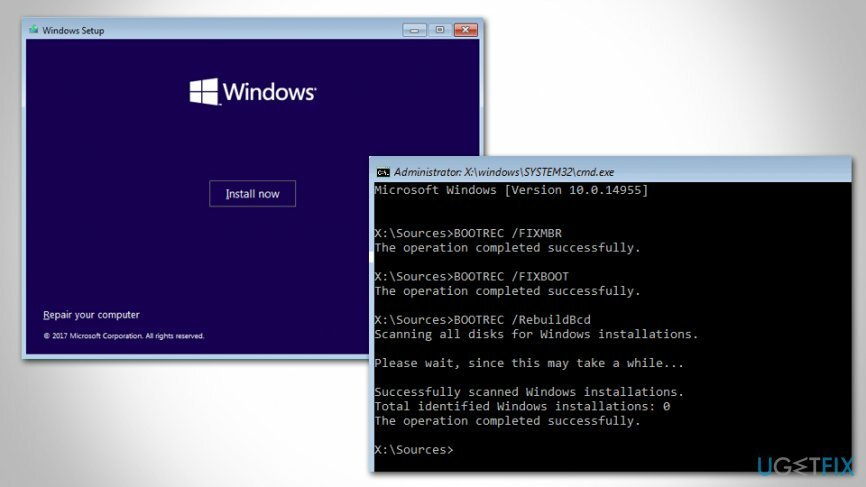
Étape 6. Réparer la partition inactive
Pour réparer le système endommagé, vous devez acheter la version sous licence de Réimager Réimager.
- Accès Invite de commandes en utilisant le support d'installation Windows amorçable USB/DBD comme expliqué ci-dessus
- Tapez les commandes suivantes en appuyant sur Entrer après chaque:
partie disque
disque de liste
sélectionnez le disque 0 (assurez-vous que le disque « 0 » représente celui sur lequel Windows est installé)
partition de liste
sélectionner la partition 1 (le vôtre n'est peut-être pas « 1 » - assurez-vous que vous sélectionnez une partition réservée au système)
actif - Enfin, quittez l'invite de commande et redémarrer votre ordinateur.
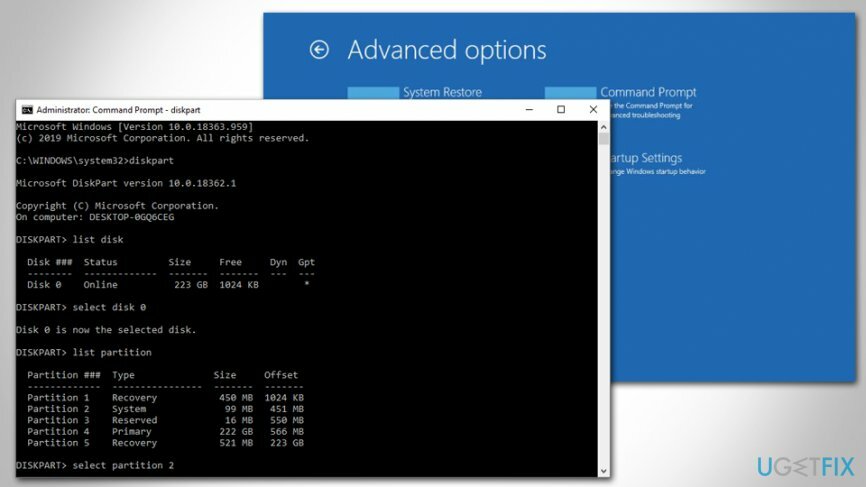
Aucun correctif d'erreur de périphérique amorçable trouvé: étapes supplémentaires
Pour réparer le système endommagé, vous devez acheter la version sous licence de Réimager Réimager.
Vos données MBR et BCD ont peut-être été corrompues par une infection malveillante. Par conséquent, nous vous recommandons fortement d'analyser la machine avec un logiciel anti-malware qui détecterait et éliminerait l'infection de manière permanente. De plus, étant donné que les logiciels malveillants peuvent causer des dommages importants au système Windows, nous vous recommandons d'effectuer une analyse avec RéimagerMachine à laver Mac X9.
Enfin, si rien ne vous a aidé à corriger l'erreur "Aucun périphérique de démarrage trouvé", le coupable est probablement un disque dur corrompu. Dans un tel cas, vous devez le remplacer par un nouveau/fonctionnel ou contacter un support informatique expérimenté qui pourrait le faire pour vous.
Réparez vos erreurs automatiquement
L'équipe ugetfix.com fait de son mieux pour aider les utilisateurs à trouver les meilleures solutions pour éliminer leurs erreurs. Si vous ne voulez pas vous battre avec des techniques de réparation manuelle, veuillez utiliser le logiciel automatique. Tous les produits recommandés ont été testés et approuvés par nos professionnels. Les outils que vous pouvez utiliser pour corriger votre erreur sont répertoriés ci-dessous :
Offrir
Fais le maintenant!
Télécharger le correctifJoie
Garantie
Fais le maintenant!
Télécharger le correctifJoie
Garantie
Si vous n'avez pas réussi à corriger votre erreur à l'aide de Reimage, contactez notre équipe d'assistance pour obtenir de l'aide. S'il vous plaît, faites-nous savoir tous les détails que vous pensez que nous devrions connaître sur votre problème.
Ce processus de réparation breveté utilise une base de données de 25 millions de composants pouvant remplacer tout fichier endommagé ou manquant sur l'ordinateur de l'utilisateur.
Pour réparer le système endommagé, vous devez acheter la version sous licence de Réimager outil de suppression de logiciels malveillants.

Accès Internet Privé est un VPN qui peut empêcher votre fournisseur d'accès Internet, le gouvernement, et des tiers de suivre votre ligne et vous permettre de rester complètement anonyme. Le logiciel fournit des serveurs dédiés pour le torrent et le streaming, garantissant des performances optimales et ne vous ralentissant pas. Vous pouvez également contourner les restrictions géographiques et afficher des services tels que Netflix, BBC, Disney+ et d'autres services de streaming populaires sans limitations, où que vous soyez.
Les attaques de logiciels malveillants, en particulier les logiciels de rançon, sont de loin le plus grand danger pour vos photos, vidéos, fichiers professionnels ou scolaires. Étant donné que les cybercriminels utilisent un algorithme de cryptage robuste pour verrouiller les données, il ne peut plus être utilisé tant qu'une rançon en bitcoin n'a pas été payée. Au lieu de payer des pirates, vous devriez d'abord essayer d'utiliser une alternative récupération méthodes qui pourraient vous aider à récupérer au moins une partie des données perdues. Sinon, vous pourriez également perdre votre argent, ainsi que les fichiers. L'un des meilleurs outils qui pourraient restaurer au moins certains des fichiers cryptés - Récupération de données Pro.